
Ṣiṣatunṣe iwọn didun to wa
Ni akọkọ, ṣakiyesi bi o ṣe mu iwọn didun pọ si ni Windows nipa lilo awọn iṣẹ boṣewa. Awọn ilana atẹle ni o dara fun awọn olumulo ti ko koju awọn iṣoro ti aini iwọn didun ti iwọn didun ti iwọn didun ti iwọn didun ti iwọn didun ti iwọn didun ti iwọn didun, ṣugbọn o fẹ lati mọ ọna ti o le ṣatunṣe.Ọna 1: Awọn bọtini laptop
Jẹ ki a sọrọ nipa ọna ti o rọrun julọ lati mu iwọn didun pọ si lori laptop - lilo awọn bọtini iṣẹ ti o wa ni ọna kan lati F1-F12. Gbogbo awọn ami ti o baamu wa lori gbogbo - Wa awọn bọtini to wa nitosi lodidi fun fifi ati dinku iwọn didun. Apẹẹrẹ ifihan wọn o wo fọto atẹle.

Ninu awọn awoṣe titun ti kọǹpútà alàgbápá, o jẹ igbagbogbo julọ lati tẹ bọtini F-Pẹpẹ ti o jẹ iduro fun ohun naa, ṣugbọn nigbakan ko ṣiṣẹ ati pe o nilo lati di iwọn didun FN + mu iwọn didun pọ si. Ti o ba jẹ inira si iwọn didun iṣakoso ti iṣakoso iwọn nipasẹ awọn bọtini wọnyi (ko fẹ lati ru FN tabi idakeji), yi aṣayan ti o baamu ninu BIOS. Eyi ni a sọ fun ni nkan miiran.
Ka siwaju: Bawo ni lati mu ṣiṣẹ awọn bọtini F1-F12 lori laptop kan
Ipo keji ni awọn iṣẹ ti pọ si tabi idinku iwọn didun wa ni ti yọ awọn ọfa bi o ti han ninu aworan ni isalẹ. Ni ọran yii, o jẹ deede lati ruri FN + ọfa si apa ọtun lati mu iwọn didun pọ si. Iru apapọ ti o rii ni bayi, nitori ẹfọ diẹ sii ninu awọn awoṣe atijọ ti kọǹpútà alágbátàpà alágbílẹ.

Kini gangan bọtini ti o ku fun ilosoke ninu iwọn didun da lori awoṣe ti laptop. Aṣayan ti o dara julọ jẹ ojulumo ominira pẹlu awọn aami ati titẹ bọtini ti o fẹ / apapo lati rii daju iṣe rẹ.
Diẹ ninu awọn awoṣe laptop, awọn iyipada ti a ti mọ tẹlẹ, ni ipese pẹlu awọn bọtini abereyo awọn ẹgbẹ ni apa, eyiti o jẹ iru si apẹrẹ ti agbọrọsọ ti o wa lori foonuiyara tabi tabulẹti. Ninu aworan atẹle, o wo ipo isunmọ wọn. Ṣe ayẹwo ile laptop rẹ fun iru bọtini ti ara, o ṣeun si eyiti o le ṣakoso iwọn didun.

Ọna 2: Awọn irinṣẹ Windows ti a ṣe sinu
Ti laptop ko ba ni awọn bọtini lati yi iwọn didun pada, eyiti o jẹ pupọju, tabi lo korọrun, san ifojusi si ẹrọ ti o tẹ lati mu ohun naa pọ si ipele ti o fẹ.
Aṣayan 1: Awọn oludari iwọn didun
Aṣayan ti o rọrun julọ ni lati fa iṣakoso iwọn didun ti o wọpọ ati fifa ifaagun, ni atunto rẹ si ipele ti a beere. O han lẹhin ti o tẹ lori aami pẹlu agbọrọsọ lori iṣẹ-ṣiṣe, eyiti o han nigbagbogbo nigbagbogbo tabi fihan nigbati o ba n ṣii gbogbo awọn aami ti a ṣafikun.
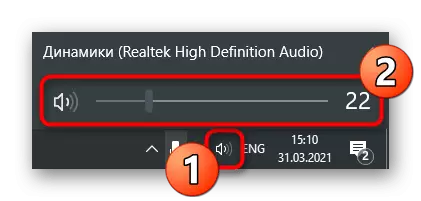
Ti o ba tẹ bọtini Asin Ọṣiṣẹ lori aami yii, Akojọ aṣayan ipo ti yoo han lẹsẹkẹsẹ pẹlu awọn apapo ti o wa lọpọlọpọ. Ni bayi a nifẹ si aṣayan "Ṣi illapo iwọn didun". Ọpa yii wulo ni awọn ọran nibi ti o ko fẹ gbogbo awọn ohun elo ṣiṣi lati ṣiṣẹ lori iwọn kanna ati nilo diẹ ninu wọn pariwo.

Lẹhin ṣiṣi Ferese tuntun, iwọ yoo wo awọn sliders lodi si ṣakoso awọn ohun elo kan pato. Fa wọn ni ibamu si awọn ibeere rẹ tabi ge asopọ patapata fun awọn eto kan pato. Sibẹsibẹ, maṣe gbagbe pe yoo tan ni ọwọ.

Aṣayan 2: Afikun "Awọn aye"
O le ṣe ohun kanna nipasẹ awọn "awọn aworan ti" nipa yiyan apakan ti o yẹ ninu ohun elo yii, ṣugbọn awọn ayipada iwọn didun ninu ọran yii gba diẹ. A yoo ṣe itupalẹ kii ṣe ilana nikan ni ọna ti iyipada iwọn iwọn-gbogbogbo, ṣugbọn o tun kan bi o ti gbe jade fun awọn ohun elo kọọkan.
- Ṣii "Bẹrẹ" ki o lọ si "awọn ayewo".
- Tẹ lori Tile akọkọ - "eto".
- Ni apa osi, yan apakan "Ohun".
- Rii daju pe o nlọ lati ṣatunṣe iwọn didun fun ẹrọ iṣelọpọ to dara. Ti kii ba ṣe bẹ, yipada nipasẹ atokọ jabọ-silẹ.
- Ṣatunṣe "Iwọn iwọn iwọn" Apapọ lapapọ "Ajọpọ nipasẹ gbigbe si ni ipo ti o yẹ.
- Ninu "Awọn aṣayan Ohun ti o ni ilọsiwaju" bulọki "awọn eto ẹrọ ati iwọn didun ohun elo", ti o ba fẹ tunto iwọn didun ti eto kọọkan lọ lọtọ.
- Ni window titun, wa awọn sliders ti o jọmọ awọn ohun elo ṣiṣe lọwọlọwọ, ki o yi ipo wọn pada ti o ba beere.
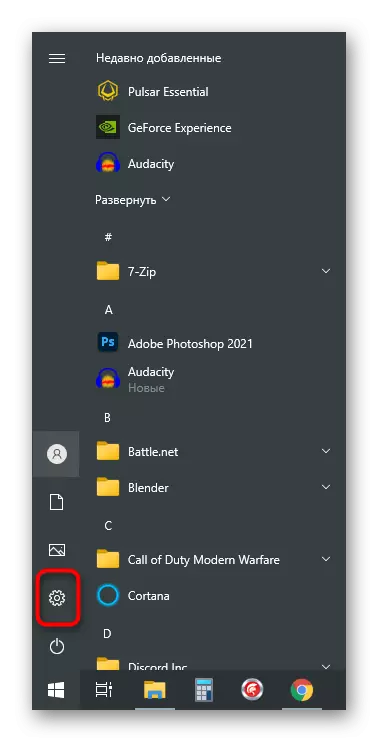

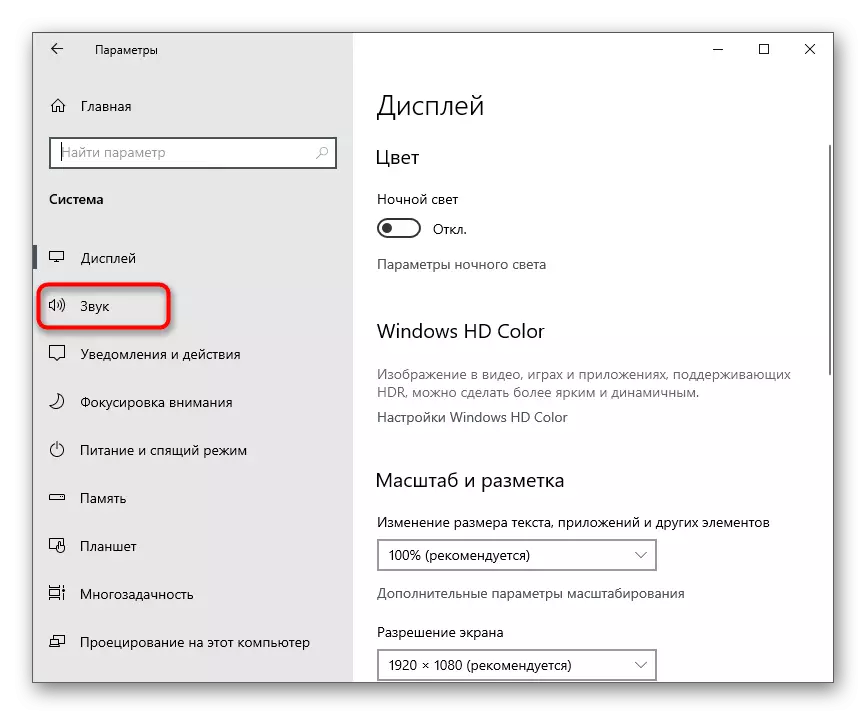



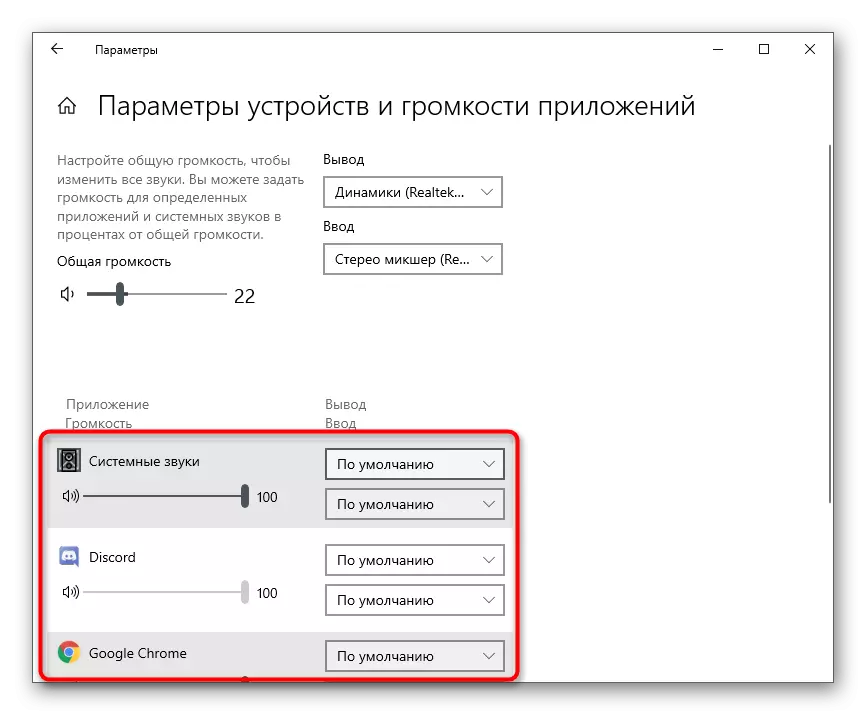
Ọna 3: Ẹrọ orin
Ọpọlọpọ tẹtisi orin ti gbogbo ati yipada Awọn orin nipa lilo awọn bọtini iṣẹ lori keyboard. A fihan nikan ipo isunmọ, eyiti o da taara lọwọ awoṣe ti asopọ tabi bọtini itẹwe ti a ko mọ.

Ni Windows 10, nigbati yiyi awọn orin nipasẹ awọn bọtini wọnyi ni igun apa osi oke ti iboju, eto ẹrọ orin kekere kan yoo han fun iṣẹju-aaya kan, nibiti ifa iwọn didun. Ti o ba mu kọsọ Asin ki o tẹ ni aye kan pato, ohun naa yoo pọ si iye ti o yan.

Lo ọna yii ti o ba tẹtisi awọn atokọ ninu awọn aṣawakiri tabi ifarada kanna.
Ọna 4: Awọn ami ti ipo toontingation
Ti a ṣe sinu ẹrọ ṣiṣe naa ni iṣẹ naa ti a pe ni Igbọnnu lati ṣe apẹrẹ ohun naa, iyẹn ni, lati mu gbogbo awọn ipa ni ipele kan. Nigba miiran ifisi ilọsiwaju yii gba ọ laaye lati mu iwọn didun pọ si nipasẹ ida diẹ nipasẹ ogorun diẹ, ṣugbọn ni awọn ọran ti o ṣiṣẹ, iwọn didun di ti o ga julọ. A fun ọ ni yi ipo ti paramita yii ati ṣayẹwo boya yoo ṣee ṣe lati ṣe aṣeyọri ipa ti o fẹ.
- Ṣii akojọ aṣayan ibẹrẹ, lọ si ohun elo "awọn aye ti o wa ati yan apakan akọkọ - eto.
- Lọ si "Ohun" ki o tẹ lori bọtini "Ibi iwaju alabujuto" akọle "akọle ni" Awọn ayede ti o ni ibatan ".
- Iwọ yoo lẹsẹkẹsẹ wa ara rẹ lẹsẹkẹsẹ lori taabu ṣiṣiṣẹsẹhin, nibiti o nilo lati tẹ lori ẹrọ iṣelọpọ ti a lo lẹmeji.
- Ninu window Awọn olupese, lọ si "Awọn ilọsiwaju" taabu ki o yi ipo pada ipo "topetpeter". Awọn ayipada wa si ipa lẹhin titẹ bọtini "Waye".
- Nipa ọna, nibi o le pa gbogbo awọn ipa ohun ati ṣayẹwo bi o ṣe yoo to ni ipa lori ipele iwọn didun lapapọ.
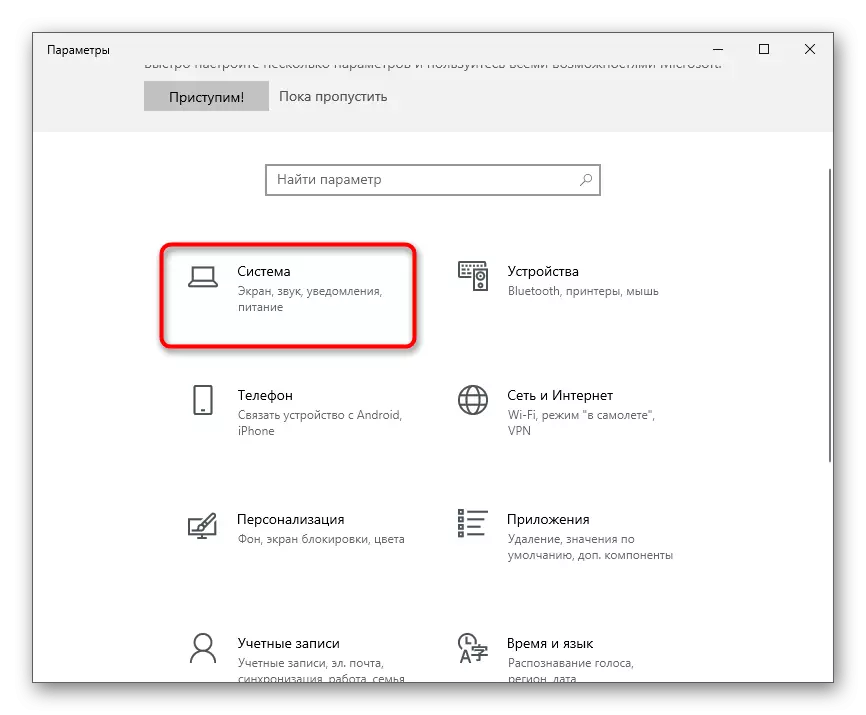
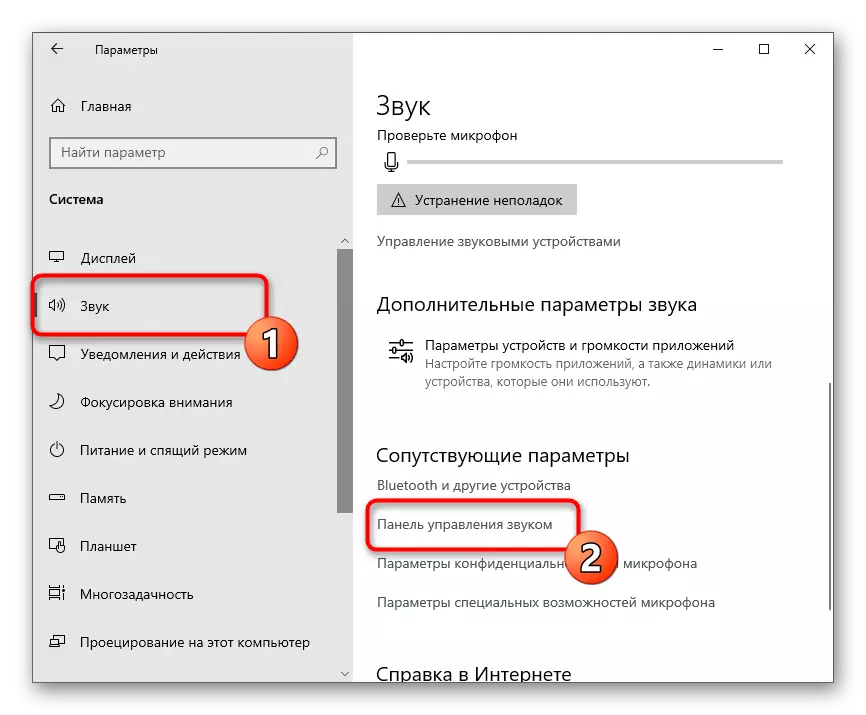

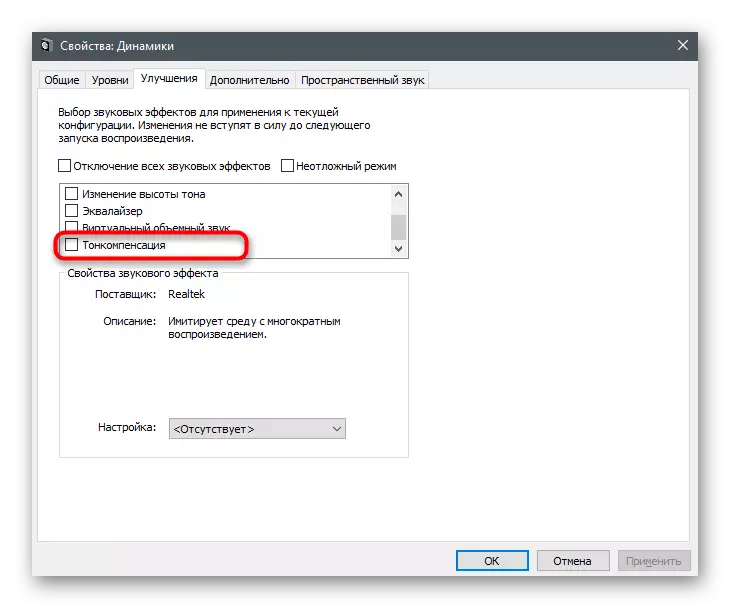

Ọna 5: Nmu Awakọ ohun
Oddly to, ṣugbọn awakọ ohun le ni ipa lori ipele iwọn didun gbogbogbo ni ẹrọ ṣiṣe. Diẹ ninu awọn olumulo pin awọn iriri wọn ati sọ pe lẹhin mimu imudojuiwọn awakọ naa, ohun naa lori laptop ti di pupọ julọ ati iṣoro naa nipasẹ ararẹ. Ti ko ba ti ni imudojuiwọn fun igba pipẹ, o to akoko lati mu eyi ṣẹ nipa lilo awọn itọnisọna lati nkan miiran lori oju opo wẹẹbu wa. Lẹhin igbelaruge, Tun laptop bẹrẹ ki o ṣayẹwo boya awọn ohun ti n ṣiṣẹ loro.
Ka siwaju: Nmu Awakọ ohun
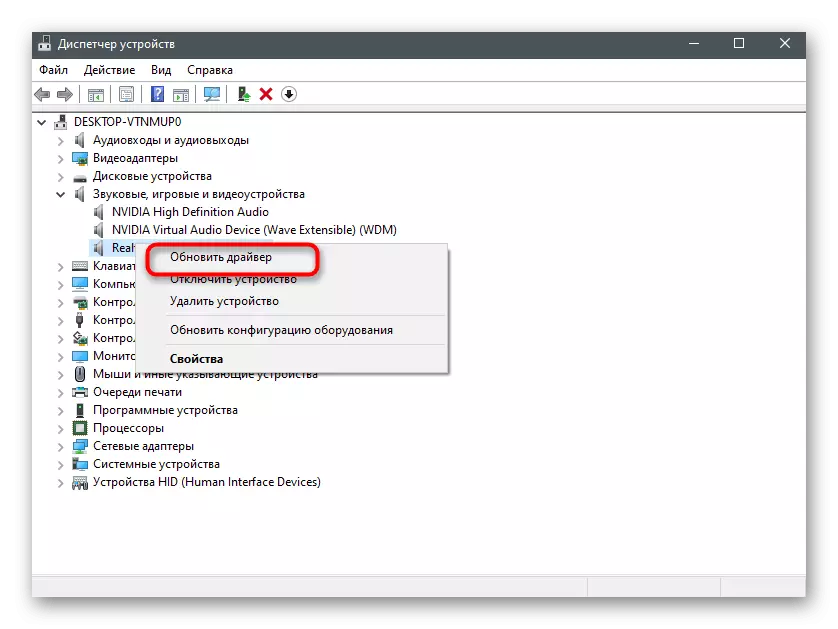
Afikun ipele iwọn-owo laptop
Kii gbogbo awọn olumulo ni iwọn didun to wọpọ to to to to toju to wọpọ ninu laptop kan, nitorinaa wọn n wa awọn ọna lati pọ si. Eyi le ṣee ṣe mejeeji pẹlu iranlọwọ ti awọn owo ti a ṣe sinu eto iṣẹ ati fifi awọn solusan sinu awọn oniṣẹ-kẹta. Awọn aṣayan diẹ ninu ogorun ogorun si iwọn didun, lakoko ti awọn miiran jẹ ki o ga pupọ, nitorinaa a ṣeduro ni lilo awọn itọnisọna to yatọ fun yiyan ọna ti o dara julọ.Ọna 1: ti a ṣe kalẹ
OS ni o jẹ oluṣeto-in-ti a fi sinu pẹlu awakọ ohun. Awọn paramita rẹ taara ni ipa lori gbigbe awọn igbohunsafẹfẹ, eyiti o tumọ si pe iwọn didun lapapọ ti iwọn didun pọ si tabi ni o kere ju o ṣee ṣe lati ṣe iyatọ awọn loorekoore ti wọn ko gbọ awọn pajawiri ti a ko gbọ awọn loorekoore ti wọn ko gbọ awọn pajawiri ti a ko gbọ awọn loorekoore ti wọn ko gbọ awọn pajawiri ti a ko gbọ awọn pajawiri ti a ko gbọ awọn pajawiri ti a ko gbọ awọn pajawiri ti a ko gbọ awọn pajawiri ti a ko gbọ awọn pajawiri
- Ṣii "Awọn aworan Awọn" ki o lọ si apakan eto. Nipasẹ igbimọ ni apa osi, gbe si "ohun" ki o ṣii "nronu iṣakoso ohun".
- Tẹ LX-tẹ LX-fun ẹrọ ṣiṣiṣẹsẹhin lati pe window ti awọn ohun-ini rẹ.
- Tẹ taabu "Awọn ilọsiwaju" kan ki o ṣayẹwo "Ohun-Karamu" Nkan ti o ba wa nibẹ.
- Awọn "Awọn ohun-ini ti ipa ohun" han, nibiti o yẹ ki o tẹ lori bọtini pẹlu awọn aaye petele mẹta.
- Window titun ṣii pẹlu awọn slidizizizizizizigion. Gbe wọn lọ, bi o ti han ninu iboju atẹle, ati lẹhinna fi profaili tuntun pamọ.
- O le lo iwe iṣẹ ti a ṣe sinu rẹ, ṣii atokọ ati yiyan "aṣayan" alagbara ".
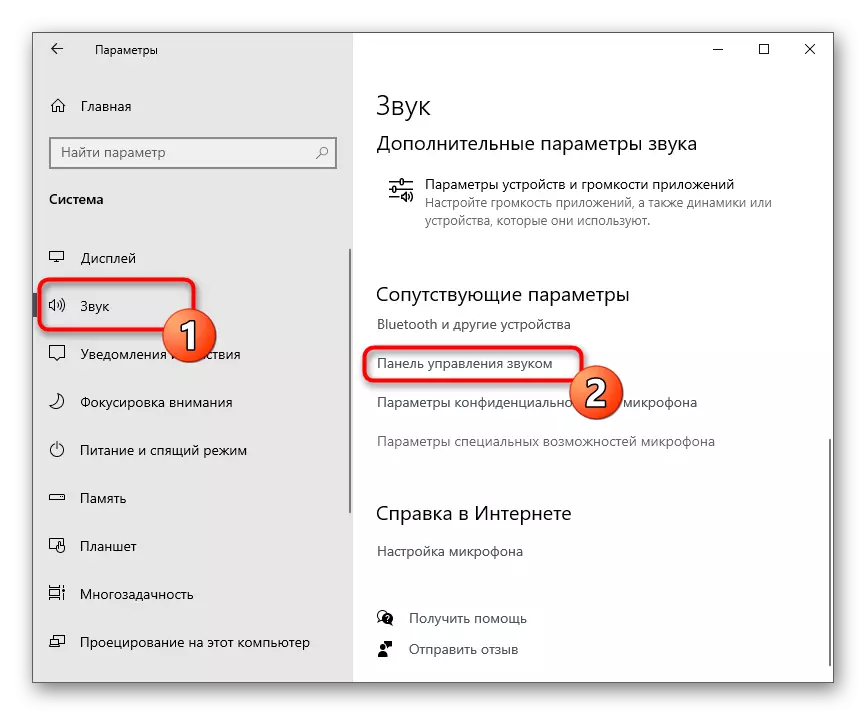

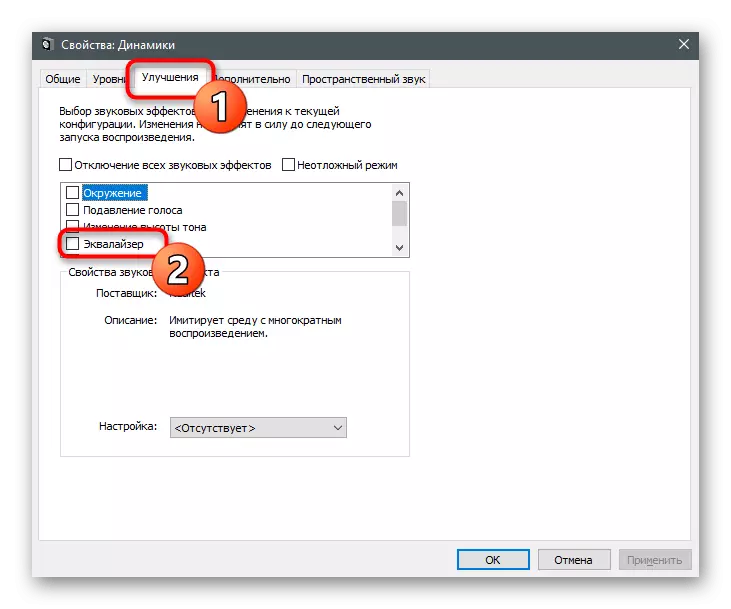

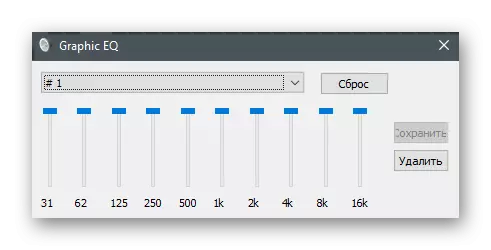
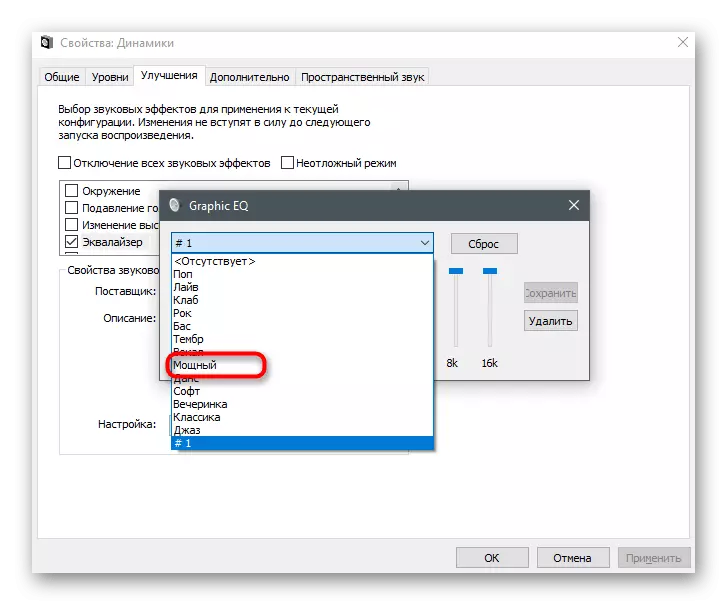
Lakoko ti ohun naa ko ni yipada, nitori pe yoo jẹ pataki lati tẹ "Waye" lati ṣe awọn ayipada. Lẹhin iyẹn, o le mu fidio ṣiṣẹ lẹsẹkẹsẹ tabi orin nipa ifiwera iwọn didun lọwọlọwọ pẹlu ẹni ti o jẹ iṣaaju.
Ọna 2: Oluṣakoso Iṣakoso
Diẹ ninu awọn olupese kọnputa ti o funni pẹlu idagbasoke ohun orin n sọ di abojuto fun ipilẹ ti o gbooro ti wọn ni eto iṣẹ. Nigba miiran o le jẹ sọfitiwia iyasọtọ, ati nigbakan - ojutu-ayaworan ti igbagbogbo lati Realtek, lori eyiti a yoo da duro. Ni akọkọ o nilo lati wa ipinfunni yii ninu OS ati ṣiṣe, nipa awọn alaye diẹ sii ni ọrọ ti o tẹle.
Ka siwaju: Gongtek Hd Lesọ Awọn ọna ṣiṣi silẹ ni Windows 10
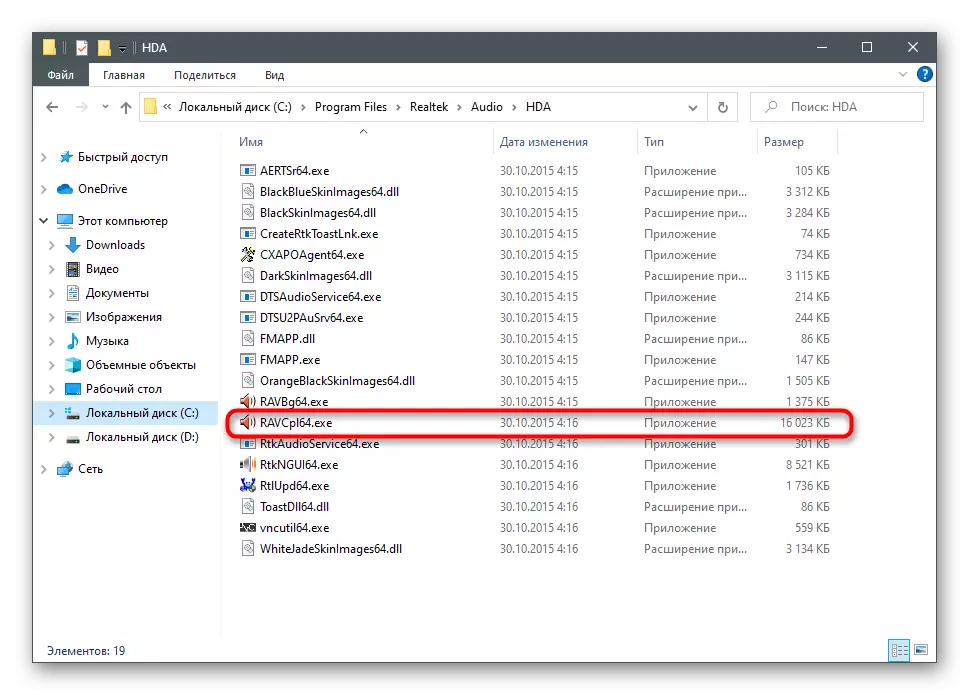
Irisi iru awọn solusan tun yatọ si ara wọn - a mu aṣayan ti o wọpọ julọ fun apẹẹrẹ. Ti o ba jẹ pe ohun elo miiran fun laptop rẹ, kaakiri ninu wiwo rẹ funrararẹ ki o ṣe deede awọn ayipada kanna bi ninu awọn itọnisọna wọnyi.
- Lẹhin ti o bẹrẹ, o nilo "awọn agbara" ti o nilo tẹlẹ "ti yan tẹlẹ, nibiti o ti le ṣatunṣe iwọn didun ti ohun.
- Lati mu iwọn didun pọ, ti ọja iṣura akọkọ rẹ ko ba to, lọ si "Ipa Ohun" ki o tẹ bọtini ti a yan ninu iboju ti o wa ni sikirinifoto, eyiti o ṣi gbogbo awọn slitaters to gbajumọ.
- Ti ko le mu gbogbo awọn igbagbogbo si o pọju, ni o pọju, ni afiwe ẹda eyikeyi ti o ṣe atunto ohun kan lori kọǹpútà alágbèéká, ati tẹle bi o ṣe ṣe ni ilosoke ninu iwọn didun.
- Gige ti o yan gbọdọ wa ni fipamọ ki o ti yan laifọwọyi ni awakọ naa.
- Ti didara ohun naa di akiyesi, jinna igbohunsafẹfẹ kekere lati yọ hoarseness kuro tabi awọn ifihan miiran ti iṣoro naa. O tun le gbiyanju ẹya ti o pese ti ogugun "alagbara".
- Bi o ti le rii, fun u, o fẹrẹ gbogbo awọn igbagbogbo ti wa ni pọ si, ṣugbọn ti tẹ tẹ ni wiwo ti o yatọ diẹ.

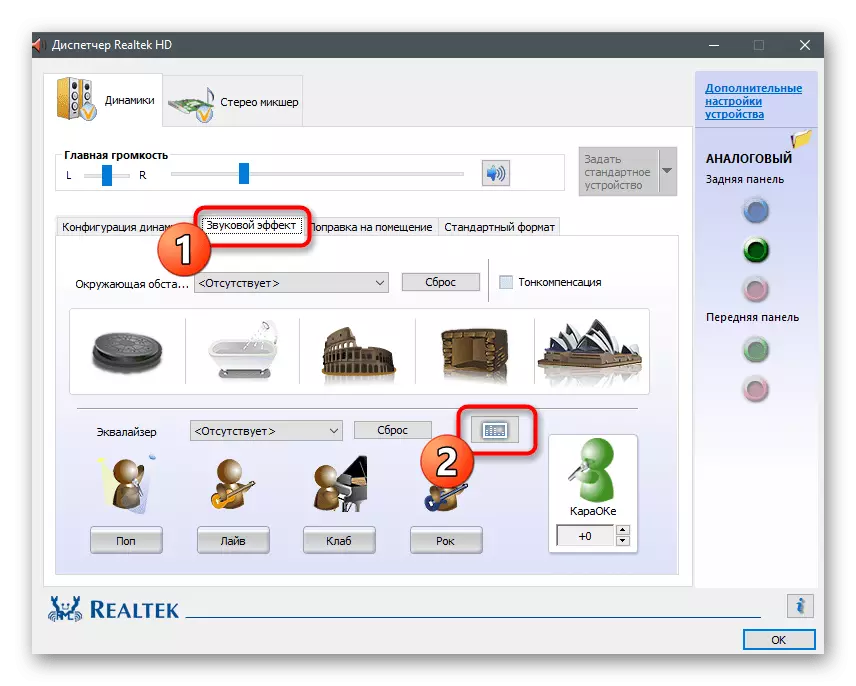




Nọmba awọn eto ninu awọn eto-ndagba nigbagbogbo jẹ iyatọ nigbagbogbo, bi o ti da lori awọn aṣelọpọ ti kọnputa. Diẹ ninu pese awọn tito tẹlẹ lati wo awọn fiimu tabi gbigbọ orin. Fun apẹẹrẹ, ni ọran akọkọ, tcnu wa lori Ohùn ati mu awọn itanirun to pọ si, ṣe iranlọwọ si awọn ohun elo pipingm dara julọ. Igbidanwo pẹlu awọn ẹya ti o wa lati ni oye bi didara ti o ga si pẹlu iranlọwọ ti siwer.
Ọna 3: sọfitiwia lati ọdọ awọn idagbasoke ẹnikẹta
Jẹ ki a ma gbe ori awọn ohun elo lati ọdọ awọn oniṣẹ-kẹta ti o gba ọ laaye lati ṣakoso ohun ti o wa lori kọnputa, pẹlu ati mu iwọn didun ṣiṣẹ lori kọnputa, bẹ ati mu iwọn didun pọ mọ nigbati ọja iṣura rẹ ko to. Awọn aṣayan ebun mejeeji wa pẹlu nọmba nla ti awọn iṣẹ ati ọfẹ, nibiti eto wọn ti kere ju.
Aṣayan 1: Boom3d
Awọn Difelopa Boom3d ti san ifojusi pataki si awọn irinṣẹ lati jẹ iwọn ohun lati jẹki nipa oje Ayebaye ati awọn iṣẹ miiran ti pinnu lati mu didara ohun naa pọsi ohun naa. Eto yii pin fun owo kan, ṣugbọn o ni akoko idanwo fun oṣu kan, eyiti o jẹ deede lati rii daju pe o dara fun sọfitiwia yii.
Ṣe igbasilẹ Boom3d lati aaye osise
- Tẹle Ọna asopọ naa ki o ṣe igbasilẹ ikede idanwo BOMOM3D.
- Nireti fifi sori ẹrọ ti insitoisia ki o si ṣii.
- Tẹle awọn ilana ti o rọrun lati pari fifi sori ẹrọ.
- Nigbati window kaabọ ba han, tẹ "Tẹsiwaju".
- Ṣayẹwo ijuwe ati ṣiṣe ohun elo nipasẹ titẹ lori bọtini ibaramu.
- Lo iṣakoso iwọn didun ti o wa lati yi ipele rẹ lapapọ. Lẹsẹkẹsẹ lẹhin ṣiṣi, ti ndun eyikeyi fidio tabi orin, ṣayẹwo boya awọn eto aifọwọyi ni o kan nipa aiyipada.
- Ti o ba nilo, ṣii "" Oje ".
- O le yan ọkan ninu awọn oriṣi ti awọn tito tẹlẹ, da lori iru ọrọ asọye.
- Ti o ba ka awọn ọna ti tẹlẹ ti nkan yii, o mọ pe nigba ti o ba yipada gbogbo awọn sliders si iwọn didun ti o pọju di giga. Lo ẹya yii lati ṣaṣeyọri ipa ti o fẹ.

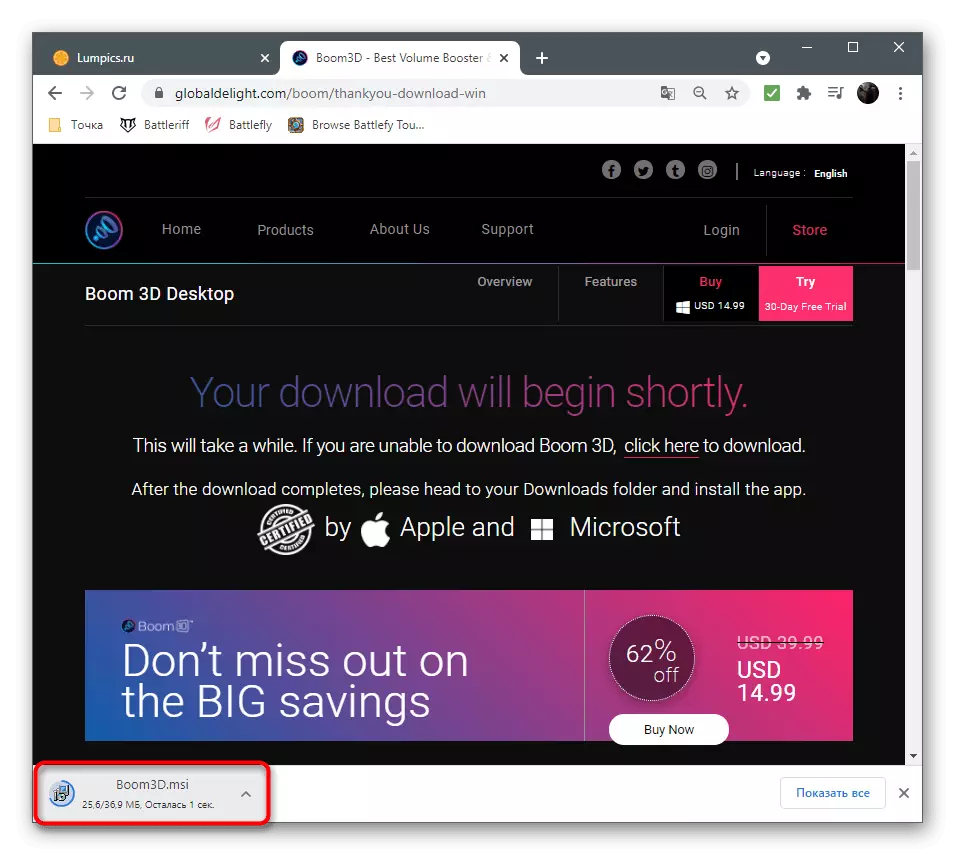
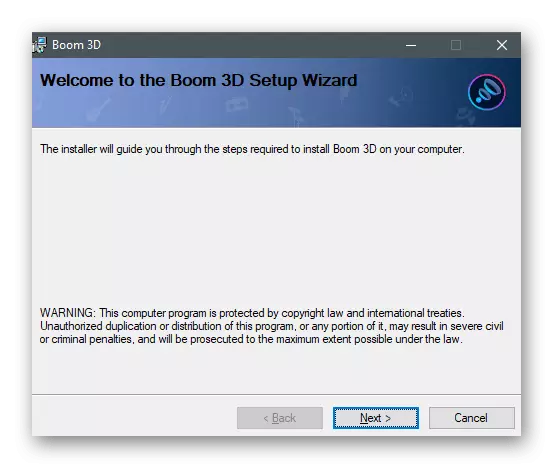



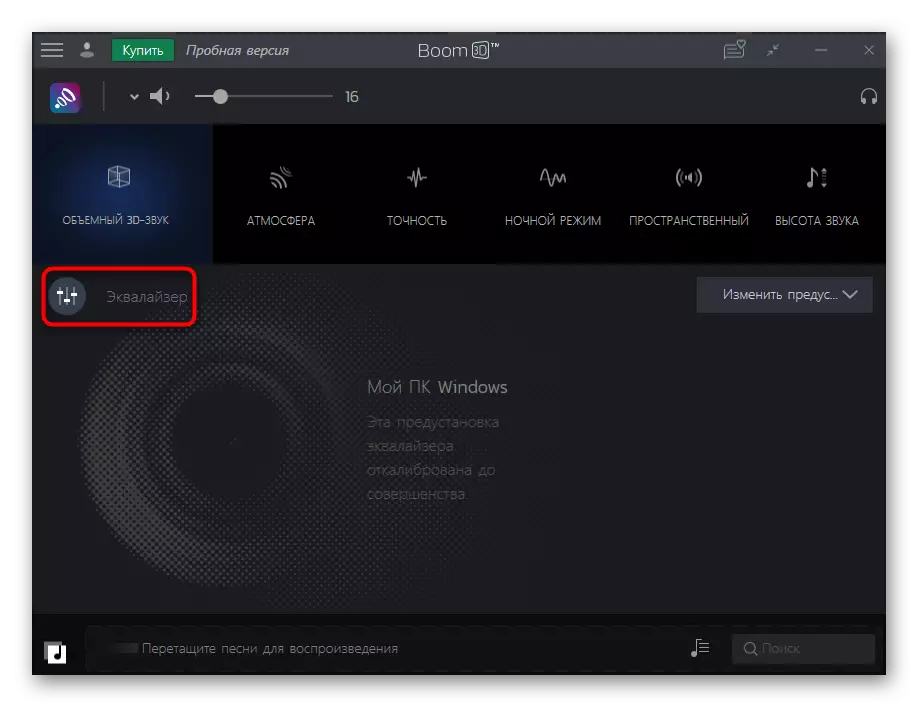

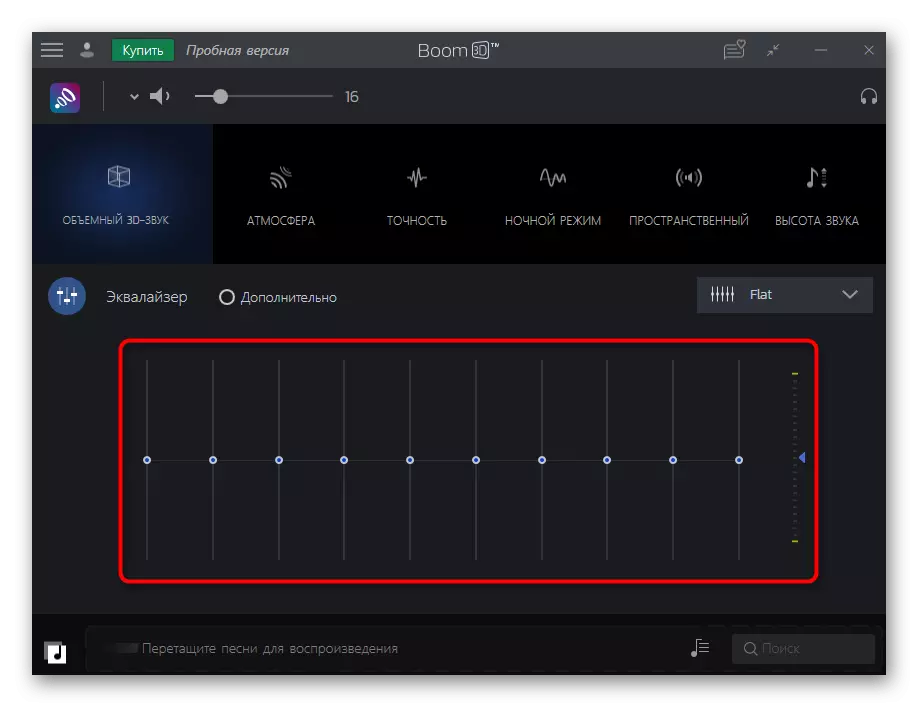
Aṣayan 2: fxSound
Anfani ti fxssound ṣaaju ipinnu ojutu ti tẹlẹ ni pe eto yii jẹ pinpin oju-iṣẹ yii ati mu iwọn didun pọ si nipa bii 20% nigbati o wa ni ipo lọwọ. O ko le yipada eyikeyi eto, ṣugbọn ṣiṣe ṣiṣe fxsdound ki o rii daju pe ohun naa dara julọ.
Ṣe igbasilẹ fxSound lati aaye osise
- Lọgan lori oju-iwe akọkọ ti aaye naa, tẹ "Gba ọfẹ ọfẹ fun Windows" bọtini.
- Lẹhin ipaniyan ti faili ti o jẹ ki o pari faili ti o pari, ṣii.
- Fi sii fxSound si kọmputa rẹ ki o ṣiṣe eto naa. Rii daju lati rii daju pe o ti yan ẹrọ iṣipopada ti o pe ni yiyan akojọ aṣayan akọkọ.
- Mu Oran ki o gbọ, boya awọn iwọn didun soke. Yi awọn tito tẹlẹ Ti o ba mu awọn ere fidio tabi wo fidio naa. Nitorinaa awọn ipo loorekoore yoo jẹ iṣapeye diẹ sii ati ihuwasi ihuwasi yoo gbọ dara julọ.
- Lo awọn aaye afikun fun baasi, awọn atunto ati oju-aye, diẹ gbigbe iyọ si ẹgbẹ ati ohun enter boya ohun naa ti o ga.
- O yẹ fun ararẹ ni iyasọtọ fun ararẹ, fun apẹẹrẹ, gbigbe awọn ọpọlọpọ awọn ọna pupọ ti wọn ko ba ni akoko. Ge asopọ eto naa ki o afiwe pẹlu ipele iwọn didun ti o wa ṣaaju ki o to fi sii.
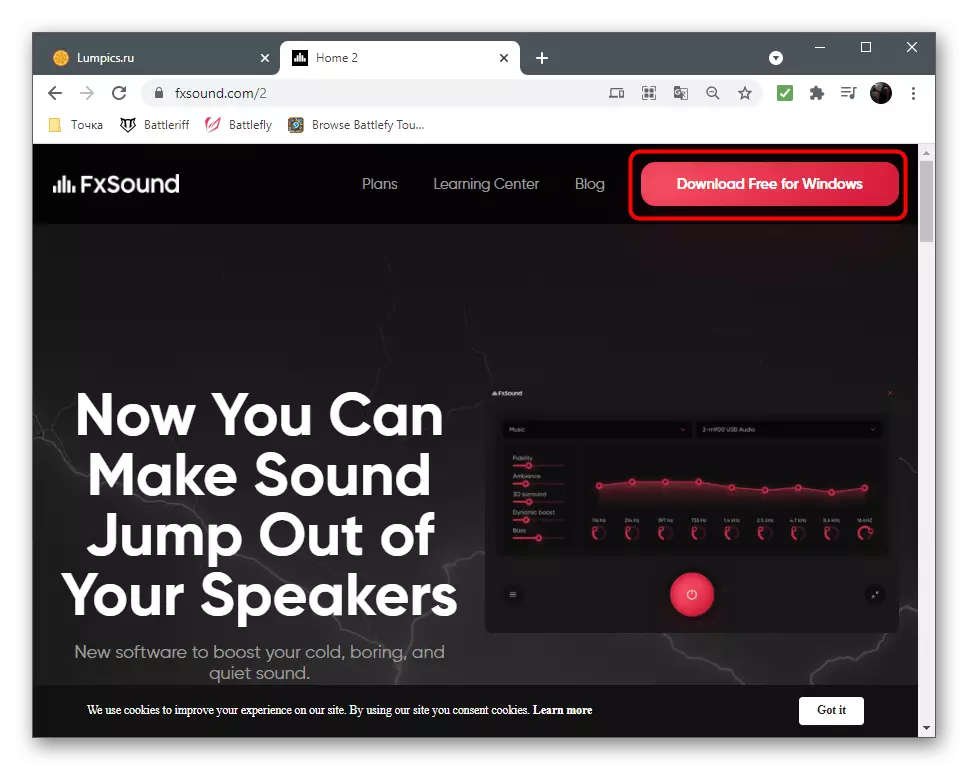
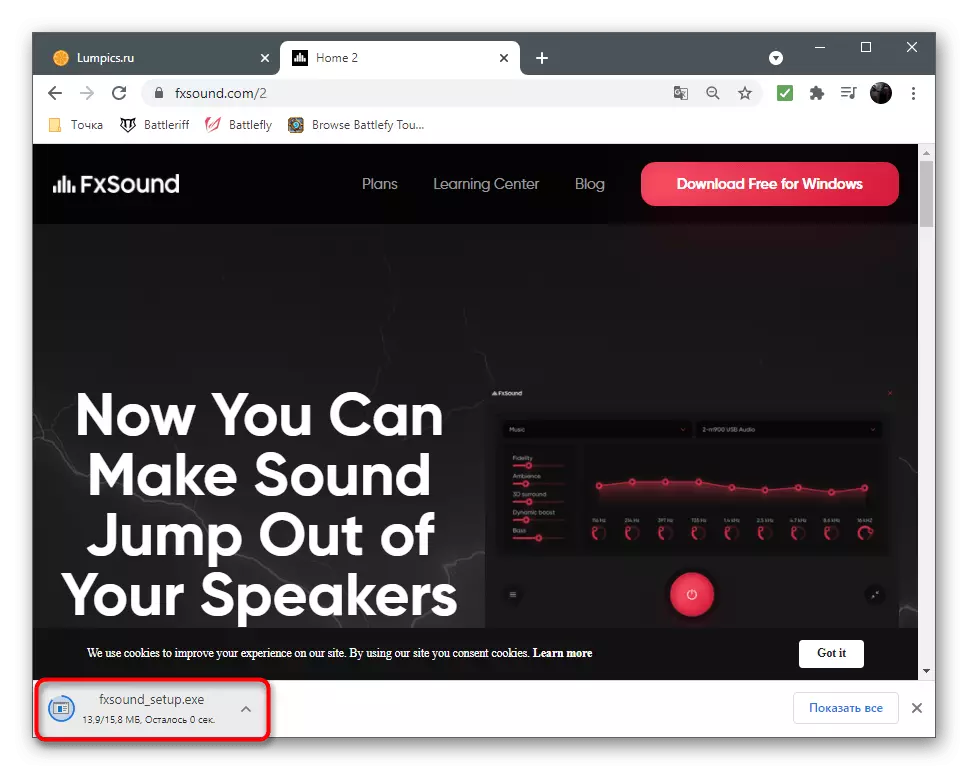
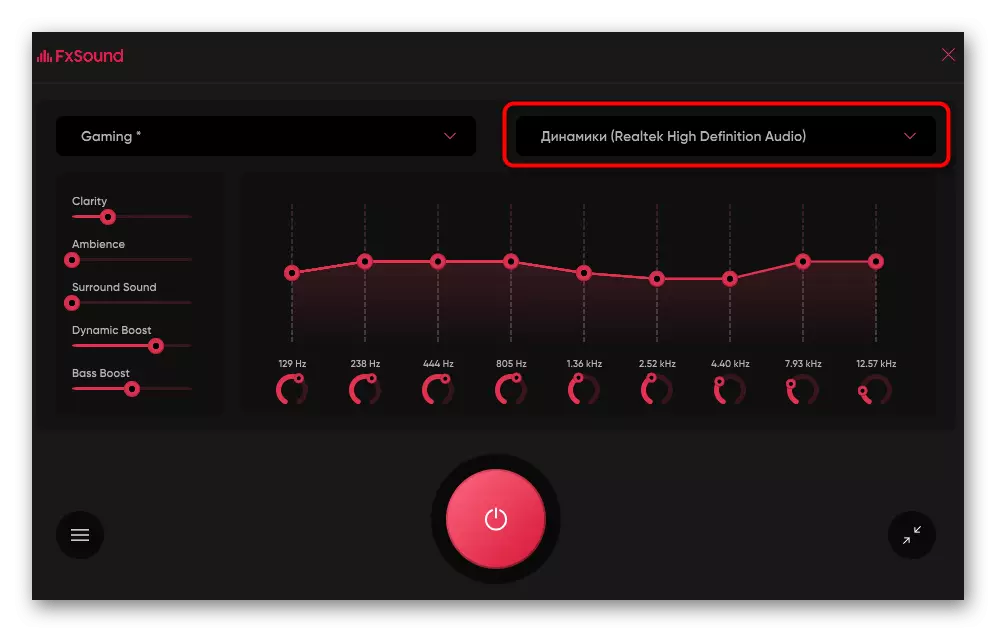
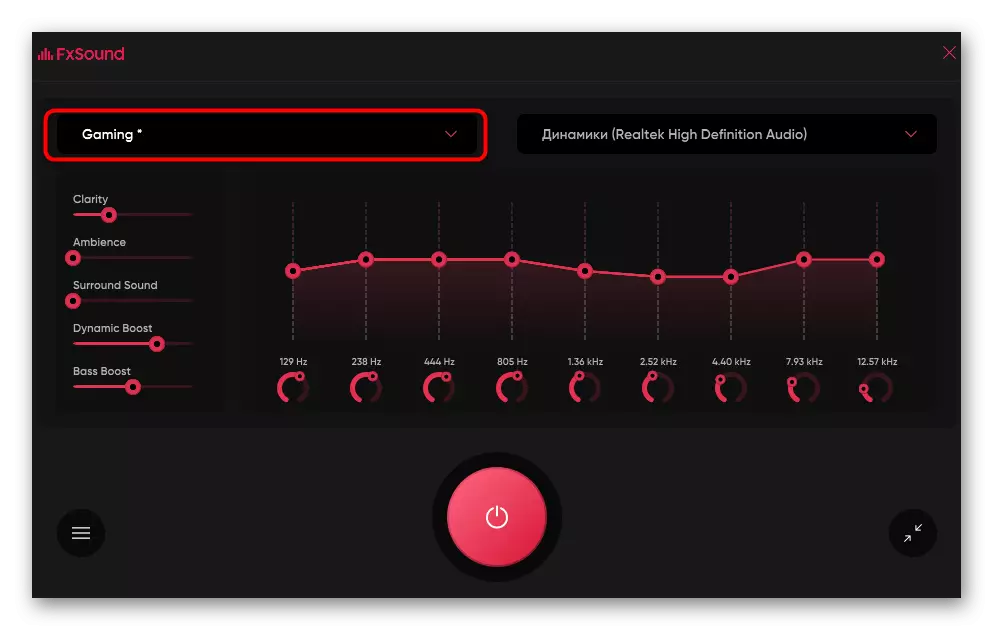


Aṣayan 3: Awọn eto miiran
Ọpọlọpọ awọn eto miiran ti a ṣe lati ṣakoso ohun lori kọmputa rẹ. Diẹ ninu wọn jẹ apẹrẹ fun iyipada awọn afiwe iwọn didun ki o to ni pataki ga julọ ti o wa tẹlẹ. Ti o ko ba baamu awọn ohun elo ti a sọrọ loke, yan ina miiran lati atunyẹwo ni isalẹ.
Ka siwaju: Awọn eto fun Gbigbe Oro lori kọnputa
Ọna 4: Awọn eto ti a lo
Labẹ awọn eto ti a lo jẹ awọn ẹrọ orin ati awọn oṣere fidio, ati Awọn irinṣẹ fun ibaraẹnisọrọ, nibiti eto awọn ọja ti o wa. Ni gbogbogbo, ni gbogbo isalẹ watọ kan wa tabi paapaa nọmba awọn iṣẹ ti a ṣe apẹrẹ lati tunto awọn aworan ti o wa labẹ ero. Ni isalẹ iwọ rii apẹẹrẹ ti bi o ṣe ṣe imuse ni oṣere VLC o le paapaa ṣe akiyesi pe iwọn didun jẹ atunṣe paapaa 100%. Nipa ọna, o niyanju pe o niyanju lati ṣee lo lati wo awọn fiimu lori awọn kọnputa larọ.
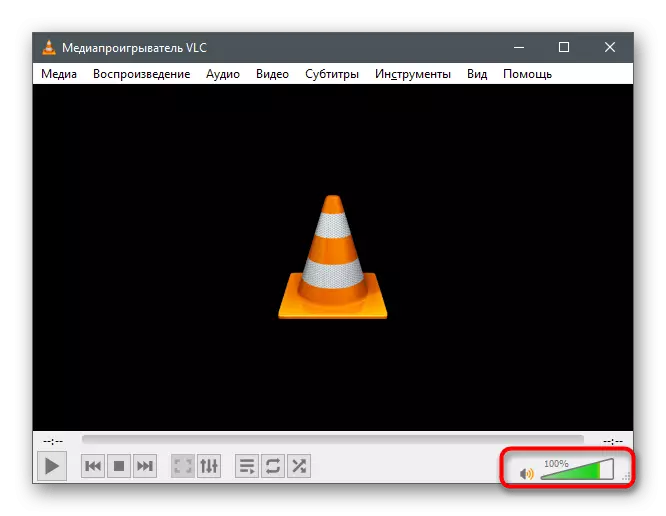
Ti o ba ṣii awọn eto ohun afikun, diẹ ninu awọn eto le wo dọti-ti a ṣe sinu tabi awọn awoṣe ti a ṣe apẹrẹ lati mu iru akoonu kan pato.

A nfihan bi o ṣe le ṣakoso iwọn didun ninu awọn eto ti a ṣe lati ṣe ibasọrọ pẹlu awọn olumulo miiran. Bi apẹẹrẹ kan, mu ikorira, ṣugbọn o kan si awọn ohun elo awọn ile-iṣẹ miiran. Ṣatunṣe iwọn iwọn lilo nibikibi ni a ti gbe jade nipasẹ algorithm kanna ati pe o dabi eyi:
- Ṣiṣe eto ti o fẹ ki o lọ si awọn eto naa.
- Ṣii "ohun" tabi "ohun ati apakan" fidio.
- Paa ni "Ohun-iwọn didun" ohun "ati satunṣe ipo rẹ si ọkan ti o fẹ.
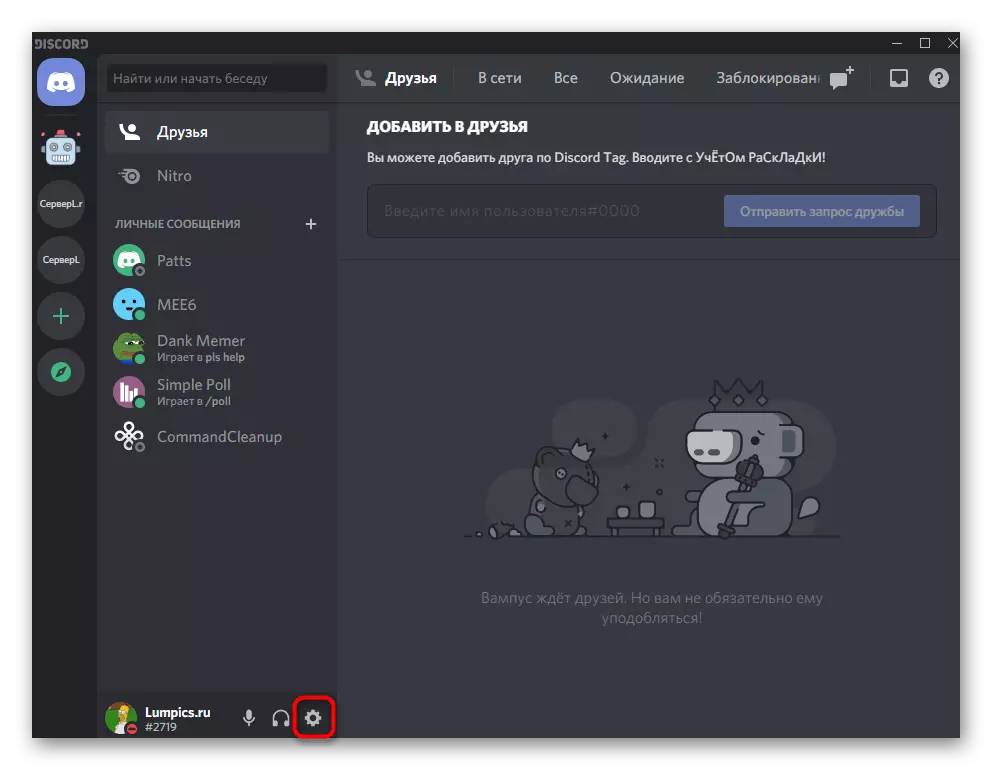

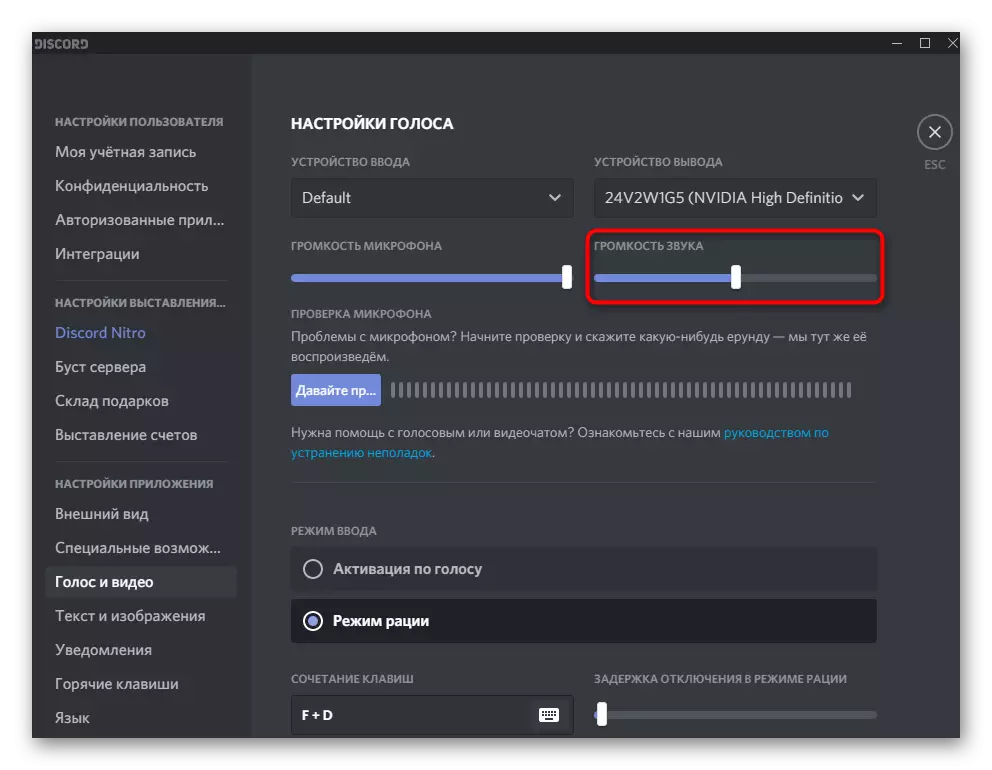
Yoo jẹ ipinnu nikan pẹlu ọrẹ tabi sopọ si ikanni ohun silẹ lati rii daju pe iwọn didun ti ga bayi ga.
Ọna 5: Awọn amugbooro aṣawakiri
Ti o ba nigbagbogbo ṣiṣẹ ni ẹrọ aṣawakiri, o ngbọ orin, wo awọn fiimu ati awọn fidio, ọpa to wulo yoo jẹ awọn ọna itẹlera tẹlẹ, ṣugbọn tun lati gbe iwọn isalẹ Ipele lilo iyọ kan ti o kan. Ọpọlọpọ awọn afikun bẹẹ wa, nitorinaa a ni idanwo pa ara rẹ mọ pẹlu atokọ ti olokiki julọ ninu nkan miiran lori oju opo wẹẹbu wa lori oju opo wẹẹbu wa lori oju opo wẹẹbu wa lori oju opo wẹẹbu wa lori oju opo wẹẹbu wa lori oju opo wẹẹbu wa lori oju opo wẹẹbu wa lori oju opo wẹẹbu wa lori oju opo wẹẹbu wa lori oju opo wẹẹbu wa lori oju opo wẹẹbu wa lori oju opo wẹẹbu wa lori oju opo wẹẹbu wa lori oju opo wẹẹbu wa lori oju opo wẹẹbu wa lori oju opo wẹẹbu wa lori oju opo wẹẹbu wa lori oju opo wẹẹbu wa lori oju opo wẹẹbu wa lori oju opo wẹẹbu wa lori oju opo wẹẹbu wa lori oju opo wẹẹbu wa lori oju opo wẹẹbu wa lori oju opo wẹẹbu wa lori oju opo wẹẹbu wa lori oju opo wẹẹbu wa lori oju opo wẹẹbu wa lori oju opo wẹẹbu wa lori oju opo wẹẹbu wa
Ka siwaju: Awọn amulega dọgba fun awọn aṣawakiri

Ọna 6: Gbigba ti kaadi ohun ita
Ọna igbẹhin ti jọmọ si awọn olumulo ti o sopọ si awọn agbọrọsọ laptop tabi awọn agbekọri, ṣugbọn tun jiya lati ipele iwọn didun ti ko to. O ṣee ṣe julọ, o ti sopọ pẹlu kaadi ohun ti o burupọ ti ko dara, eyiti o ko le fun de de diẹ sii. Ojutu kan ṣoṣo ninu ọran yii ni lati ra kaadi ohun ita gbangba. O le paapaa fun ààyò si paapaa awọn iyatọ isuna iwapọ ti o sopọ nipasẹ USB, ṣugbọn o dara lati tọju ohunkan lati apakan idiyele apapọ. O le sopọ awọn olokun tabi awọn ọwọn si ẹrọ yii ki o mu iwọn iwọn didun pọ si.
Ka siwaju: Bawo ni lati yan kaadi ohun fun kọnputa

